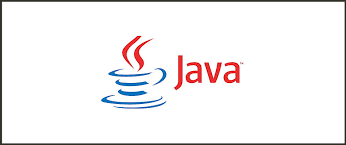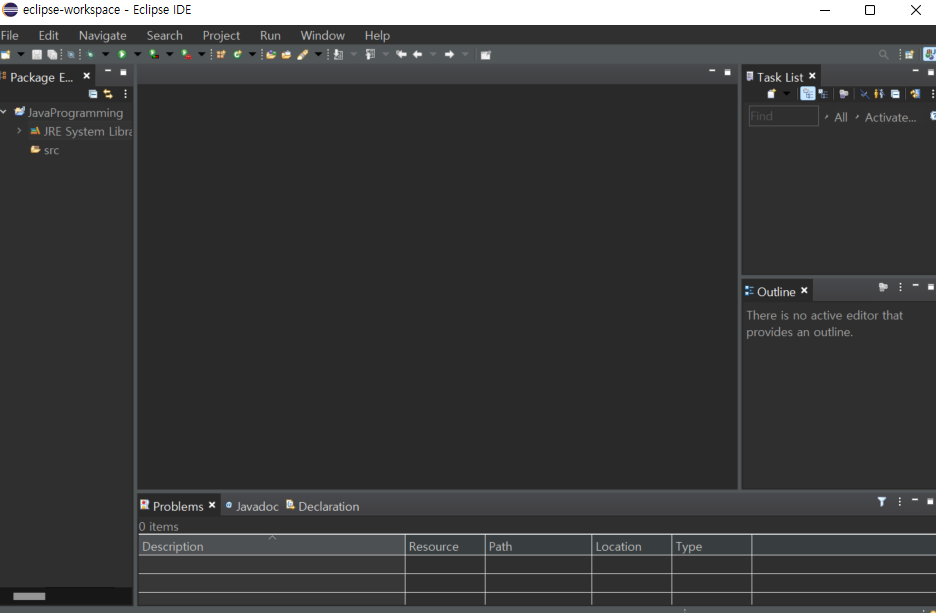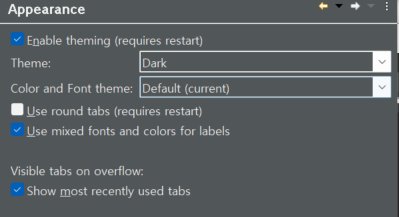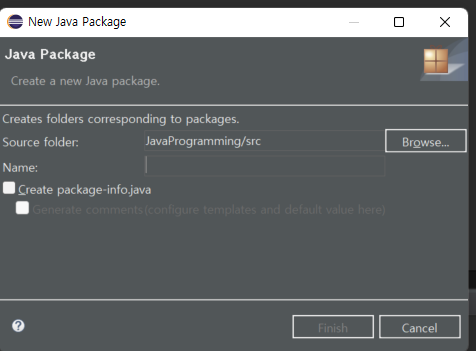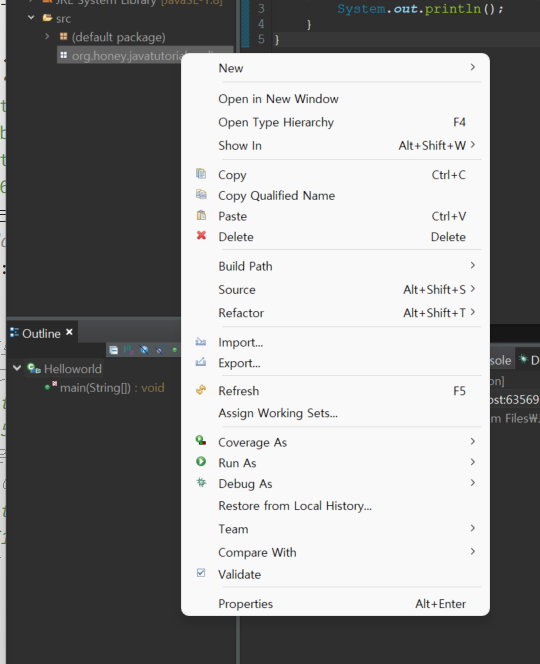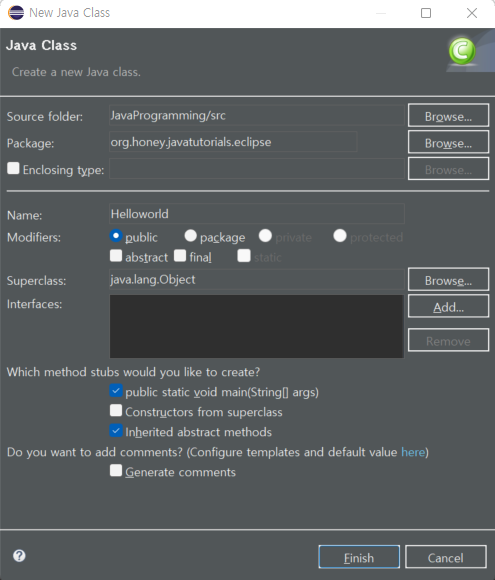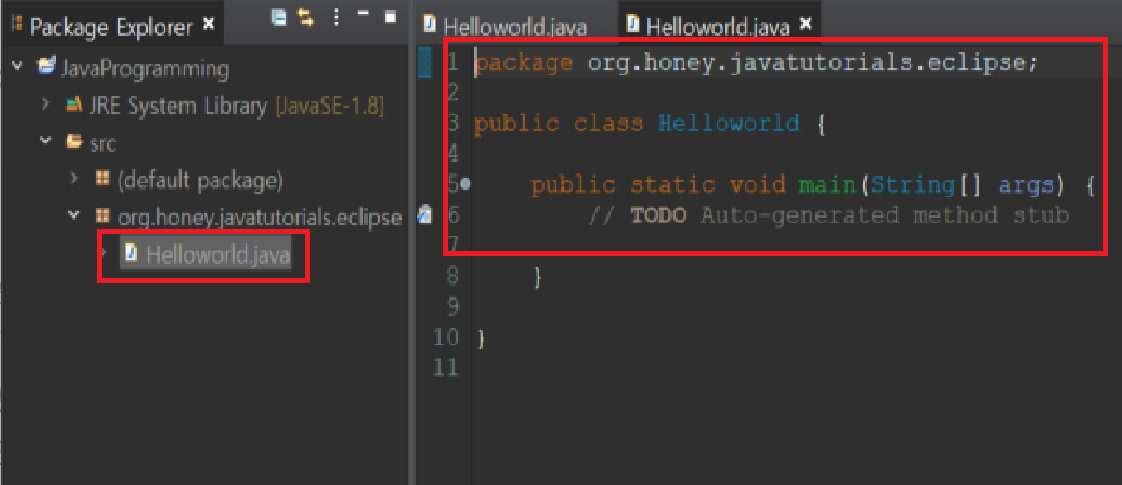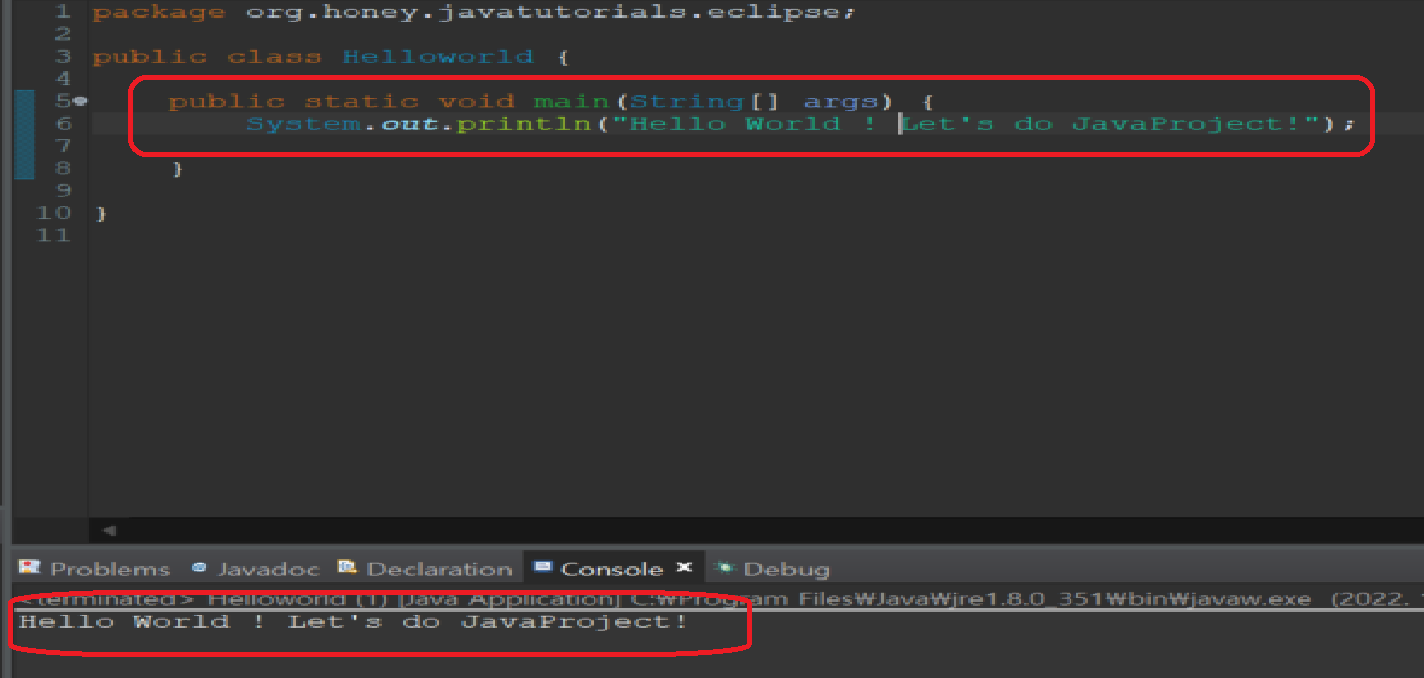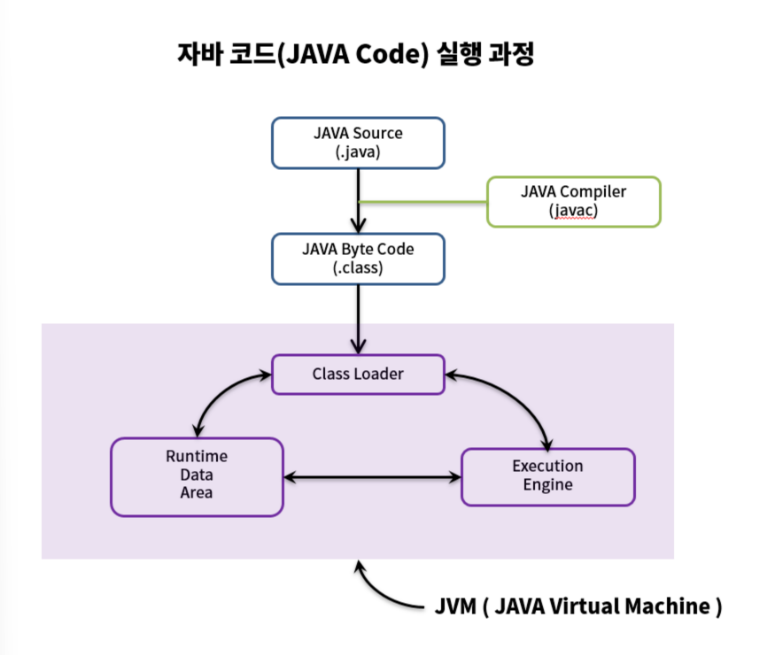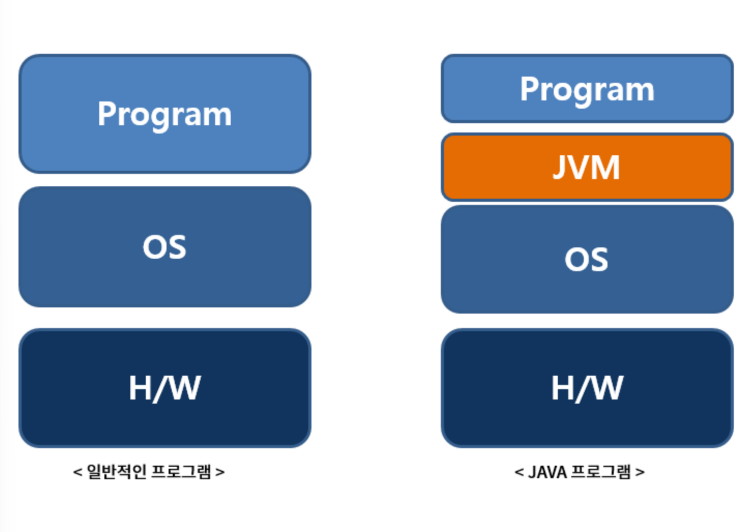1. 설치

자바 무료버전인 8버전을 쓰기 위해서 Eclipse 4.16버전을 사용
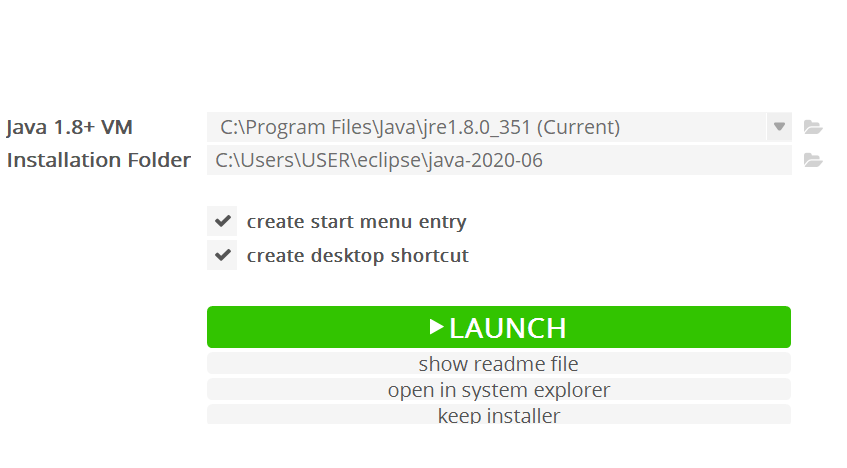
https://www.eclipse.org/downloads/packages/release/2020-06/r
여기서 다운로드 받으면 된다.
2. 시작
흰 거는 너무 눈이 부시니까 다크모드로 해야지!!!
Window -> Preferences -> Dark
https://velog.io/@chaos663/OOP 에서 객체지향프로그래밍이 뭔지 볼 수 있다.
프로젝트이름 -> 마우스 오른쪽 클릭 -> new -> Package : 같은 이름의 java파일이 있더라도 이를 디렉토리로 넣어서 관리하여 같은 이름의 파일이 공존할 수 있게 함
Name은 나의 도메인을 넣어서 겹치치않게 해준다.
사이사이의 .은 하위를 나타내 디렉토리를 설명해준다.
이렇게 패키지가 javaproject의 src 폴더 안에 생성된 것을 확인할 수 있다.
만들어 놓은 패키지를 마우스 우클릭하여 new-> class를 눌러서 class를 만들어준다.
어떤 언어든 제일 먼저 프로젝트를 시작하면 HelloWorld를 띄우지 않던가!! 해보자 !
이렇게 클래스를 원하는 형태로 만들어주고 Finish를 클릭!
이렇게 생성된 것을 확인 할 수 있다.
이렇게 원하는 문구를ConsoleView에 출력해보았다.
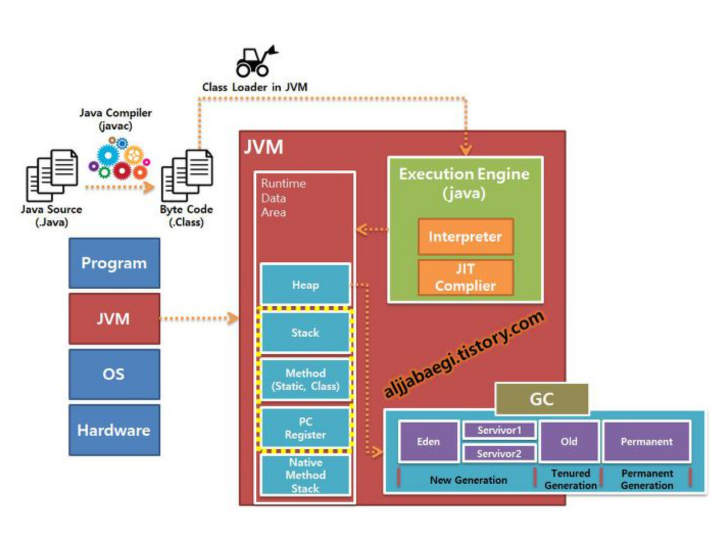
Java 코드가 실행되는 순서
Code 작성(.java) -> Compile(.class라는 바이트코드 생성(bin폴더내)) -> JVM의 클래스로드로 전달해서 실행(동적로딩)->JVM의 heap메모리에올림->Execution Engine은 JVM 메모리에 올라온 바이트 코드들을 명령어 단위로 가져와서 실행 ->인터프리터 또는 JIT컴파일러의 두 가지 방식으로! -> 바이너리코드로 변경
이 그림과 같이 java언어는 OS에 독립적이다. 즉, OS에 맞게 패키지를 설치하면, 어느 OS에서든 java로 프로그래밍된 것을 돌릴 수가 있다.
(이게 다 JVM덕분이지!!)
출처 및 참고
사진출처 : https://velog.io/@woo00oo/%EC%9E%90%EB%B0%94-%EC%BB%B4%ED%8C%8C%EC%9D%BC-%EA%B3%BC%EC%A0%95